Viele benötigen immer mehr Speicherplatz und überlegen sich deshalb, Cloud-Speicher zu benutzen. Wenn Sie nach den Diensten online suchen werden Sie schnell auf Anbieter wie Google Drive, Dropbox oder OneDrive stoßen. Letzterer ist besonders beliebt, darum sehen wir ihn uns in diesem Test genau an.
OneDrive ist der Cloud-Speicher von Microsoft, der bei vielen Usern sehr beliebt ist. Es gibt eine kostenlose Version und 5 GB Speicherplatz bei jeder Windows-Installation, so dass Sie ihn höchstwahrscheinlich schon genutzt haben. Vielleicht haben Sie sich aber auch nur abgemeldet, die Funktion deaktiviert und sie völlig ignoriert.
Wie auch immer, in der heutigen OneDrive-Bewertung wird die Premium-Version analysiert. Das bedeutet, dass wir einen größeren Cloud-Speicherplatz (100 GB) nutzen und sehen, was er tatsächlich leisten kann. Wir werden Leistung, Benutzerfreundlichkeit, Geräteunterstützung, Flexibilität, Sicherheit und vieles mehr analysieren.
Falls Sie also in Betracht ziehen, diesen Dienst zu nutzen, dann könnte dieser Artikel für Sie hilfreich sein. Lassen Sie sich von unserer Analyse helfen, eine Entscheidung zu treffen, ob Sie den Online-Speicher von Microsoft OneDrive eher kaufen sollten oder nicht.
Was ist Microsoft OneDrive?
Sehen wir uns am Anfang dieses Tests von OneDrive erstmal an, worum es sich eigentlich genau handelt. OneDrive ist ein Cloud-Speicher-Dienst, den es schon ziemlich lange gibt. Er wurde im Jahr 2007 unter dem Namen SkyDrive eingeführt. Man kann ihn zur flexiblen Speicherung von Daten nutzen und um mobile Geräte mit Windows-Computern zu synchronisieren.
Positiv ist, dass er nicht übermäßig teuer, aber dennoch sehr benutzerfreundlich ist. Darüber hinaus bietet Microsoft eine Vielzahl von Abonnementplänen an, die von 100 GB bis zu 6 TB reichen und somit eine flexible Lösung darstellen, die sich an alle Ihre Bedürfnisse anpassen kann.
Allerdings scheinen viele OneDrive nicht so sehr zu vertrauen. Es handelt sich um ein Microsoft-Produkt, und wie Google ist das Unternehmen nicht gerade datenschutzfreundlich. Und leider muss man sagen, dass es einige Funktionen von leistungsfähigeren Produkten wie pCloud oder NordLocker vermissen lässt, so dass der Dienst auf jeden Fall noch verbesserungsfähig ist.
Dennoch ist er aber auf dem Markt sehr beliebt. Microsoft OneDrive wird immer noch von vielen Usern verwendet und ist in 107 Sprachen verfügbar. Das macht den Anbieter extrem vielseitig und man hat sehr leicht Zugang zu ihm. Sehen wir uns hier direkt an, welche Vor- und Nachteile wir nachher in der umfangreichen Analyse genauer besprechen werden.
Vorteile
- einfach zu bedienende Benutzeroberläche
- Windows-, iOS- und Android-Anwendungen
- Dateiversionierung ist verfügbar
- relativ günstige Preise für Tarife mit mehr Speicherplatz
- persönlicher Tresor
- Zugang zu Microsoft 365-Anwendungen
Nachteile
- nicht der beste Kundensupport
- Microsofts nicht datenschutzfreundliches Geschäftsmodell
- nicht die beste macOS-Anwendung
- der kostenlose 5-GB-Plan hat zu wenig Speicherplatz
Geräteunterstützung & Verfügbarkeit bei OneDrive
Microsoft ist dafür bekannt, bei Apps und deren Kompatibilität gute Arbeit zu leisten. Sehen wir uns hier also an, wie es mit der Zugänglichkeit und der Geräteunterstützung aussieht. Also fragen wir uns, wie der Cloud-Speicher in diesem Bereich abschneidet.
Wie fängt man bei Microsoft OneDrive an?
Starten wir mit der Bedienung. Das gute ist, dass es nicht einfacher sein könnte. Wenn Sie eh schon mit Windows arbeiten, können Sie direkt auf die Seite von OneDrive gehen. Im Bereich „Preise und Pläne“ finden Sie dann die verschiedenen Optionen.
Die Tarife sind in den Kategorien „Privat“ und für „Unternehmen aufgeteilt. Bei den Plänen für Privatnutzer gibt es vier verschiedene Optionen, die kostenlose Option mit 5 GB und 3 Abonnements, bei denen Sie sich für 100 GB, 1 TB und 6 TB entscheiden können. Wählen Sie Ihr Abonnement aus und bezahlen Sie dieses. Mit der Kredit- oder Debitkarte ist das im Handumdrehen erledigt.
Sie müssen dann nichts installieren, da Windows keine separate App anbietet. Nach der Zahlung wird Ihr OneDrive-Ordner geöffnet, sodass Sie sofort Dateien speichern können. Es ist jedoch auch wichtig zu erwähnen, dass der Dienst mit der Synchronisierung Ihrer Dateien beginnt, sobald das Abonnement aktiv ist.
Auf diese Weise können Sie alle wichtigen Dateien in der Cloud speichern und leichter darauf zugreifen. Es ist auch gut zu wissen, dass die App im Grunde auch Ihre Dateien sichert. So haben Sie alle Ihre Dateien in der Cloud, so dass Sie sie wiederherstellen können, wenn Ihr Gerät kaputt geht oder verloren geht.
Desktop-Anwendung von OneDrive
Wir haben jetzt gesehen, wie man die Anwendung einrichtet. Kommen wir jetzt zur Ansicht und zur Benutzeroberfläche der Anwendung.
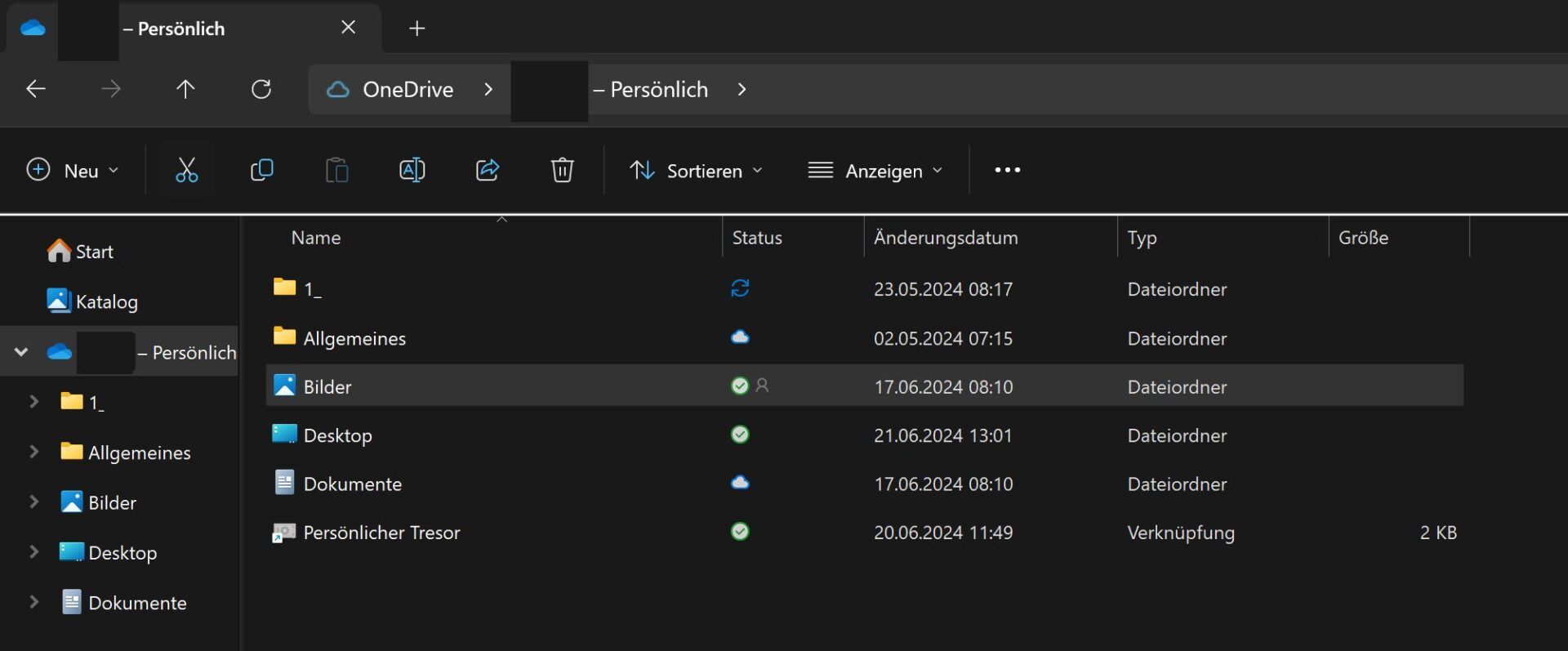
Sie fragen sich vielleicht, wo ist die App? Denn andere Dienste haben oft eine separate App im Angebot. Hier ist es anders, es handelt sich einfach um einen separaten Ordner auf Ihrem PC. Wir finden das eine sehr praktische Lösung, denn Sie müssen nur Ihren Datei-Explorer öffnen, auf das Cloud-Symbol klicken und schon ist OneDrive geöffnet. Was die Bedienung angeht, müssen Sie also absolut nichts Neues lernen, es ist alles wie gewohnt.
Dieser Ordner funktioniert wie Ihr normaler Ordner. Allerdings handelt es sich um einen Cloud-Speicherordner, was bedeutet, dass die Übertragung Ihrer Dateien einige Zeit in Anspruch nehmen wird. Das Prinzip ist jedoch dasselbe. Sie fügen eine Datei ein, indem Sie sie per Drag & Drop in den Ordner ziehen, und im selben Moment beginnt die Übertragung.
In umgekehrter Richtung ist der Vorgang derselbe. Um die Datei herunterzuladen, ziehen Sie sie einfach von OneDrive in einen Ordner auf dem physischen Laufwerk, und schon ist es erledigt. Über diesen Ordner können Sie auch auf den so genannten „Persönlichen Tresor“ zugreifen, auf den wir später in der Bewertung über Microsoft OneDrive eingehen werden.
Wie Sie aus den angezeigten Ordnern ersehen können, sichert der Dienst Ihren Desktop, Dokumente, E-Mail-Anhänge, Musik und Bilder automatisch. Und Sie können weitere Ordner erstellen. Natürlich ist dies nur der Anfang, aber Sie können eine vollständige Sicherung durchführen und sogar Ihre Spiele, Apps und andere Kleinigkeiten hochladen. Je nach Präferenz und Speicherplatz.
Mobile Anwendung von OneDrive
OneDrive unterstützt Android und iOS, was die mobilen Anwendungen angeht. Bei beiden Systemen funktioniert sie reibungslos und ohne Verlangsamungen. Das ist für einen reibungslosen Ablauf praktisch. Sehen wir uns nun an, wie einfach sie zu bedienen ist.
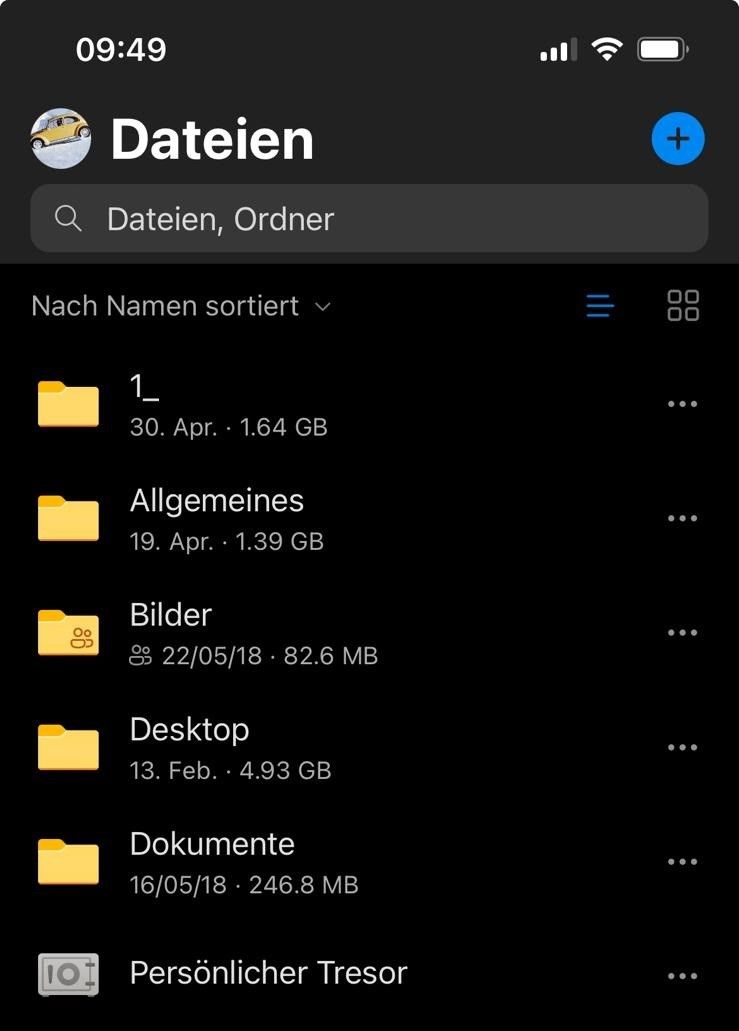
Öffnen Sie die Anwendung auf dem Handy, sehen Sie also direkt dieselben Ordner wie in OneDrive auf dem PC. Auf mobilen Geräten unterstützt die App automatische Kamera-Uploads, was bedeutet, dass das Sichern Ihrer Fotos in der Cloud ein Kinderspiel ist. Darüber hinaus verfügt die App über einen Startbildschirm, auf dem Sie Ihre Benachrichtigungen sehen können, aber wenn Sie auf Fotos klicken, können Sie gezielt darauf zugreifen.
Microsoft weiß, dass mobile Nutzer vor allem Fotos speichern, und macht sie daher leicht zugänglich. Im Menü können Sie auch Ihren freigegebenen Ordner sehen, in dem Sie die Dateien sehen können, die Sie für andere Personen freigegeben haben.
Dank der Synchronisierungsfunktion konnten wir auf einige unserer Fotos auch vom Computer aus zugreifen. Die App verfügt auch über zahlreiche Einstellungen, wie z. B. die Möglichkeit, das Design zu ändern oder Backups über WiFi/Mobildaten zu aktivieren oder zu deaktivieren.
Sie können auch einstellen, dass Sie immer einen Pin eingeben müssen, wenn Sie die App entsperren. Wenn Sie Ihr Telefon verlieren, können Sie so Ihre Dateien schützen und verhindern, dass sie von einer Person gestohlen werden, die das Telefon findet.
Webversion von OneDrive
Man kann sagen, dass die Webversion von OneDrive nicht sehr funktionsreich ist. Unter Windows stützt sie sich auf den bereits erwähnten Ordner, während Sie unter Android/iOS eine vollwertige Anwendung verwenden müssen. Die Webversion zeigt lediglich Ihre Dateien an, die Sie dann nach Belieben bearbeiten können.

Vergleichen wir es mit einem anderen Dienst. Nehmen Sie pCloud als Beispiel, der eine phänomenale Web-App anbietet. Mit ihr können Sie Ihre Dateien auf die gleiche Weise hoch- und herunterladen und dabei die gleichen großartigen Funktionen beibehalten. Microsoft OneDrive ist in dieser Hinsicht unzureichend und seit Ende 2022 wurden seine Webbrowser-Erweiterungen auch entfernt und nicht mehr unterstützt.
Wenn das für Sie ein großes Problem ist, empfehlen wir Ihnen, stattdessen pCloud zu verwenden. Damit müssen Sie die App nicht mehr installieren, da Sie über den Browser auf einem anderen Gerät, auf dem keine App installiert ist, darauf zugreifen können. Microsoft OneDrive wird am besten direkt von Windows aus verwendet, obwohl die Web-App für grundlegende Dateizugriffsanforderungen geeignet ist.
Ist OneDrive bei Dateiübertragungen schnell?
OneDrive findet man in Form eines weiteren Ordners im Datei-Explorer. Das vermittelt den Eindruck, dass er sehr schnell ist. Man legt die Datei einfach in den Ordner und das war es auch schon. Aber handelt es sich bei ihm um einen schnellen Cloud-Speicher-Anbieter? Wie lange würde es dauern, eine relativ große Datei in die Cloud hochzuladen?
In unserem heutigen Microsoft OneDrive Testbericht werden wir diese Frage beantworten. Wir erklären zunächst, wie wir den Test durchgeführt haben. Wir laden hier eine 3 GB große Datei auf OneDrive hoch. Diese Datei haben wir extra für den Test erstellt.
Es ist wichtig zu wissen, dass die Upload- und Download-Geschwindigkeit eines Dienstes immer von Ihrer eigenen Internetgeschwindigkeit abhängt. Wenn Ihre Internetverbindung langsam ist, können Sie nicht einmal von dem enorm schnellen Dienst pCloud erwarten, dass Dateien schnell übertragen werden.
Testen Sie mit Diensten wie speedtest.net online ganz einfach mit einem Klick, wie schnell Ihre Internetverbindung ist. Wir haben das gemacht und so sehen unsere Ergebnisse für den Upload und den Download aus:

Upload
Wie Sie sehen können, ist unsere Upload-Geschwindigkeit mit 2,39 Mbit/s nicht die beste. Wir haben jedoch eine Download-Geschwindigkeit von fast 300 Mbit/s, was später zu schnelleren Downloads führen sollte. Wir haben unsere Datei um 8:34 Uhr in den Ordner verschoben, und sie wurde wie jeder andere Ordner kopiert.
Zwei blaue Pfeile in einem Kreis zeigen an, dass die Übertragung noch läuft. Eine Datei von 3 GB ist eine recht durchschnittliche Größe, darum eignet sie sich gut für den Test, um sich ein Bild von der Leistung zu machen. Es ist auch interessant zu wissen, dass die Größe der Dateien bei OneDrive auf 250 GB begrenzt ist, Sie müssen also an dieses Limit denken.
Aber das ist nicht wirklich ein negativer Punkt, da es eine ziemlich große Beschränkung im Hinblick auf die Dateigröße ist. Es wird also nie oder kaum passieren, dass das für Sie ein Problem darstellen wird. Sehen wir uns nun das Ergebnis für unseren Upload an. Unsere 3 GB große Datei war um 12:10 vollständig hochgeladen, der Upload hat insgesamt also etwa 3,5 Stunden gedauert.
Wenn wir unsere Upload-Geschwindigkeit von 2,39 Mbit/s berücksichtigen, sind die Ergebnisse solide und OneDrive hat unsere Internetleistung voll ausgenutzt. In dieser Kategorie schneidet der Dienst also gut ab.
Download
Die Download-Geschwindigkeit war während des Tests von Microsoft OneDrive viel besser. Wir haben zwar nicht die volle Leistung ausgenutzt, aber immer noch mehr als 50 % unserer vollen Geschwindigkeit verwendet. OneDrive hat in Bezug auf Downloads zwar gute Geschwindigkeiten, aber er ist nicht schneller als pCloud.
Die Features von OneDrive
Nachdem wir die Übertragungsgeschwindigkeiten von Microsoft OneDrive analysiert haben, wollen wir uns nun den Funktionen zuwenden, die der Anbieter bietet. Da es sich um Microsoft handelt, erhalten Sie mit den Premium-Plänen einen Vorgeschmack auf die Bedienung mit Office-Apps und andere spezifische Funktionen aus dem Bereich der Cloud-Speicher.
Ausgezeichnete Medienunterstützung
Ein Grund, warum OneDrive so benutzerfreundlich ist, ist die Medienunterstützung. Im Gegensatz zu anderen Diensten wie Sync, mit dem Sie Videos in keiner App außer Android direkt ansehen können, ermöglicht Microsoft OneDrive die vollständige Wiedergabe auf allen Plattformen. Selbst in der Webversion können Sie ein Foto oder Video direkt in hoher Qualität öffnen.
Wenn Sie beispielsweise Fotos öffnen, können Sie sie zu Alben hinzufügen, sie drehen und natürlich auch ihre früheren Versionen sehen. Wer auf der Suche nach einer kostenlosen Cloud zum Hochladen von Fotos ist, wird sich darüber freuen, dass auch der kostenlose Tarif in dieser Hinsicht keine Abstriche macht.
Und wenn Sie nicht die Webversion verwenden, ist es sogar noch besser. Dank des Ordners auf Ihrem Windows-PC, der in den Datei-Explorer integriert ist, können Sie Fotos und Videos ganz normal bearbeiten. Das bedeutet, dass Sie sie vollständig bearbeiten können, ohne sie direkt herunterladen zu müssen.
Zugang zu Office-Apps
Für diesen Test von Microsoft OneDrive haben wir den 100-GB-Premiumtarif erworben. Dieser Plan bietet Zugang zu Office-Anwendungen wie:
- Word
- PowerPoint
- Excel
- OneNote
Wir sprechen hier von Desktop- und von den mobilen Anwendungen, die in der Vollversion mit allen Funktionen zur Verfügung stehen. Teurere Tarife bieten vollen Zugriff auf Microsoft Family Safety und ein paar andere Kleinigkeiten, die im Family-Tarif enthalten sind.
Wir fanden die Apps des Personal-Tarifs sehr nützlich für die tägliche Arbeit und Produktivität. Schließlich erhalten Sie vollwertige Versionen mit allen Premium-Funktionen, die produktives Arbeiten auch bei höchsten Ansprüchen möglich machen.
Nicht zu vergessen, dass alle Ihre Dokumente automatisch synchronisiert werden, die Integration mit OneDrive ist also phänomenal. Außerdem erhalten die Nutzer Zugang zu Anwendungen wie Outlook, das viele für den E-Mail-Versand und die Planung von Besprechungen nutzen, weil der integrierte Kalender sehr praktisch und umfangreich ist.
Automatische Synchronisierung
Apropos Synchronisierung: Microsoft OneDrive leistet hier hervorragende Arbeit. Sobald es installiert ist, beginnt der Synchronisierungsprozess und fast alle Ihre Dateien landen in der Cloud. Die Synchronisierung erstreckt sich sogar auf mobile Geräte, was bedeutet, dass Sie alle Dateien auf allen Geräten in einem einzigen Speicherplatz (OneDrive) zusammenfassen können.
Persönlicher Tresor
Eine sehr interessante Funktion von Microsoft OneDrive ist der persönliche Tresor. Vielleicht erinnert Sie das an die Locker (Tresore) bei NordLocker. Falls nicht, lesen Sie einfach in unserem Test von NordLocker mehr darüber. Er beinhaltet eine Zero-Knowledge-Verschlüsselung. Bei OneDrive gibt es allerdings keine Zero-Knowledge-Verschlüsselung, der persönliche Tresor ist hier also etwas anderes.
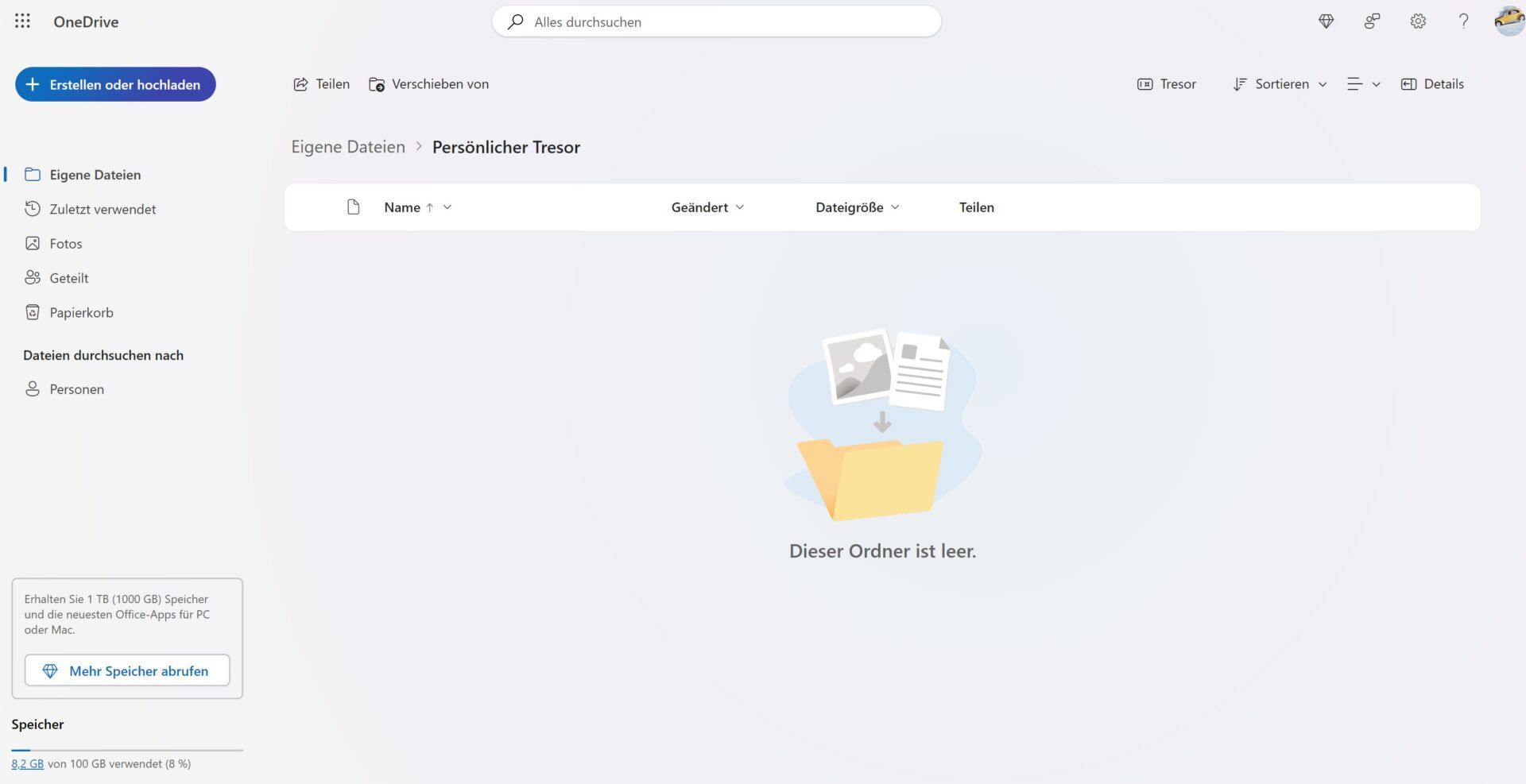
Das heißt aber nicht, dass er nicht sicher ist. Die Aktivierung Ihres persönlichen Tresors kann über jede der Apps erfolgen. In diesem Fall ist die MFA aktiviert und Sie müssen sie abschließen, um den Tresor zu öffnen. In diesem Tresor werden Ihre Dateien verschlüsselt und der Tresor wird nach der von Ihnen festgelegten Inaktivitätszeit gesperrt.
Sobald er gesperrt ist, müssen Sie MFA erneut abschließen, um ihn zu öffnen. Es ist eine nette Sicherheitsoption, aber nicht besser als die Zero-Knowledge-Verschlüsselung von NordLocker, die die lokale Verschlüsselung von OneDrive einfach in den Schatten stellt. Auch pCloud bietet eine Zero-Knowledge-Verschlüsselung, die eine bessere Option als diese Sicherheitsmaßnahme ist.
Dateiversionierung
Die Dateiversionierung ist eine unserer Lieblingsfunktionalitäten in einem Cloud-Speicher-Dienst. Mit dieser Funktion können Sie frühere Versionen Ihrer Dateien sehen. Meistens über einen Zeitraum von 30 Tagen, wie es auch hier der Fall ist. Wir finden diesen Zeitraum absolut ausreichend, um alte Versionen von Dokumenten, Videos und Fotos wiederzufinden.
Es ist auch einfach, frühere Versionen zu sehen, Sie müssen sich nicht durch die Optionen wühlen. Unter Windows wählen Sie einfach die Datei aus und klicken auf die Option Dateiverlauf. In der Web-App wählen Sie Versionsverlauf und Sie sehen alle früheren Versionen mit ihren Änderungsdaten.
Gemeinsame Nutzung von Dateien (Filesharing)
Die Möglichkeiten von OneDrive gehen über die einfache Speicherung von Dateien hinaus. Die Dateifreigabe ist eine der besten Funktionen, da Sie jede Art von Datei einfach mit anderen Nutzern teilen können. Dazu steht Ihnen ein Symbol (Quadrat mit ausgehendem Pfeil rechts neben der Datei) zur Verfügung, das sofort die Einstellungen für die Dateifreigabe öffnet.
Von hier aus können Sie die E-Mail eines anderen Nutzers eingeben oder einen Link für die Freigabe erstellen. Wenn es sich um ein Video, ein Foto oder ein Dokument handelt, können Sie außerdem festlegen, ob die betreffenden Personen Ihre Dateien auch bearbeiten können. Außerdem können Sie für jeden Link ein Kennwort festlegen, um unbefugten Zugriff zu verhindern.
Funktionen für die Zusammenarbeit
Jetzt sehen wir uns in diesem Test von OneDrive die Funktionen zur Zusammenarbeit an. Dank des Gesamtpakets mit Office 365-Anwendungen ist die Zusammenarbeit in der Tat enorm praktisch. Das Ganze ist mit der Dateifreigabe kombiniert, um Dokumente einfach und mühelos zu bearbeiten und zu teilen.
Außerdem bedeutet die Synchronisierungsfunktion, dass Ihre Dokumente und Geschäftsdateien immer verfügbar sind, unabhängig davon, welches Gerät Sie gerade benutzen. Dies ermöglicht die Bearbeitung und Speicherung der Datei in Echtzeit auf allen Geräten, so dass Sie dieselbe Datei auf einem anderen Gerät dort weiter bearbeiten können, wo Sie aufgehört haben.
Wenn Sie mit mehreren Personen zusammenarbeiten und ein Team haben, ist das sogar noch besser. So ermöglicht OneDrive eine nahtlose Zusammenarbeit durch Cloud-Speicher und zahlreiche Office-Apps, die in allen Premium-Tarifen verfügbar sind.
Sicherheit und Schutz
In puncto Sicherheit gibt es bei OneDrive leider einiges zu erklären. Zunächst einmal ist OneDrive nicht der sicherste Cloud-Speicher-Anbieter. Die AES-256-Verschlüsselung wird für die Verschlüsselung Ihrer hochgeladenen Dateien verwendet, aber auch während der Übertragung, wo die Verschlüsselung noch wichtiger ist.
Wie gesagt gibt es aber keine Zero-Knowledge-Verschlüsselung, was ein großes Problem mit sich bringt. Das bedeutet, dass Microsoft weiß, was Sie in der Cloud speichern, und dass das Unternehmen auf Ihre Dateien zugreifen kann. Für uns ist das ein ziemliches Problem, da der Schutz der Privatsphäre damit wirklich völlig auf der Strecke bleibt.
Man hat also überhaupt keine Gewissheit, ob Mitarbeiter von Microsoft nicht einfach mal Ihre Daten durchsehen. Außerdem hat das Unternehmen SwiftKey für Android/iOS-Geräte gekauft, und es ist bekannt, dass es Ihre Tastatureingaben aufzeichnet, was bedeutet, dass es auch Ihre Passwörter kompromittieren kann. Das ist für die Nutzer definitiv abschreckend. Zu recht.
Positiv ist, dass beim persönlichen Tresor MFA integriert ist. Er verwendet 2FA als Sicherheitsmaßnahme, verschlüsselt Ihre Dateien aber nicht. Auch wenn MFA in der Regel ausreicht, um Hacker fernzuhalten, ist es nicht unknackbar, weshalb es eine Verschlüsselung geben sollte.
Alles in allem sind weder Datenschutz noch Sicherheit bei OneDrive Aspekte, die viel Lob verdienen. Der CLOUD Act erlaubt es US-amerikanischen Unternehmen beispielsweise nicht, die Anfrage der Regierung nach Nutzerdaten abzulehnen. Das bedeutet, dass Microsoft, wenn es aufgefordert wird, Ihre Daten zur Verfügung zu stellen, nicht Nein sagen kann und der Aufforderung nachkommen muss.
Und was noch schlimmer ist, selbst wenn Sie Ihr Konto irgendwann löschen, werden alle Daten bis zu 180 Tage lang aufbewahrt. Sie wissen, wie das Unternehmen arbeitet und warum so viele Menschen gegen seine Datenschutzpolitik rebellieren. Selbst Windows 11 ist alles andere als datenschutzfreundlich, ganz zu schweigen von anderen Microsoft-Produkten.
Im Vergleich zu pCloud mit einer Verschlüsselung auf dem Niveau von Banken und der Zero-Knowledge-Verschlüsselung weist Microsoft OneDrive erhebliche Mängel auf. Wenn Sie nach einer sichereren Option suchen, sollten Sie pCloud oder NordLocker in Betracht ziehen. Beide können mit solider Verschlüsselung, sicheren Datenzentren und No-Log-Richtlinien überzeugen.
Kundenservice
Wie Google ist auch Microsoft ein riesiges Unternehmen mit Millionen von Kunden. Das bedeutet, dass der Kundensupport wie verrückt arbeitet, um allen Anforderungen gerecht zu werden, aber es ist schwer, diese große Benutzerbasis zufrieden zu stellen. Außerdem gibt es keinen Live-Chat, was den gesamten Prozess der Kontaktaufnahme mühsam macht.
Sie können ein Support-Ticket senden und wenn Sie Glück haben, erhalten Sie innerhalb von zwei bis drei Tagen eine Antwort. Es gibt auch die Community-Support-Lösung. Sie ist zwar nicht die beste, bietet aber zahlreiche Anleitungen und Optionen zur Fehlerbehebung. So wird es Ihnen leichter gemacht, das Problem selbst zu beheben.
Außerdem gibt es einen Chatbot, der die Live-Chat-Funktion simuliert. Wir haben ihn getestet und er ist nicht besonders hilfreich, wenn es um heikle Probleme geht. Für grundlegende Anfragen und Fragen ist er jedoch ausreichend. Zudem bietet Microsoft auf seiner Website eine Vielzahl sorgfältig ausgearbeiteter Artikel.
Da das Unternehmen jedoch eine Vielzahl von Produkten anbietet, ist die Navigation in diesem Bereich mühsam. Sie müssen speziell OneDrive suchen, dann Ihr Problem finden und nach möglichen Lösungen suchen. Wir würden uns wünschen, dass der Support wie bei NordLocker wäre, wo Premium-Nutzer rund um die Uhr einen Live-Chat-Support erhalten.
Das würde die Nutzung von OneDrive angenehmer machen, vor allem, wenn man sofortige Hilfe benötigt. Hoffentlich wird dieser Punkt in der Zukunft noch verbessert.
Die Preisgestaltung von OneDrive: Was kostet er?
Da wir uns dem Ende unseres Microsoft OneDrive-Tests nähern, möchten wir jetzt noch über die verschiedenen Preise der Abonnements sprechen. Im Gegensatz zu iCloud, der alles andere als ein günstiger Online-Speicher-Dienst ist, ist Microsoft überraschend bescheiden mit seiner Preisgestaltung. Es werden mehrere Abonnementpläne angeboten, die im Screenshot unten dargestellt sind.
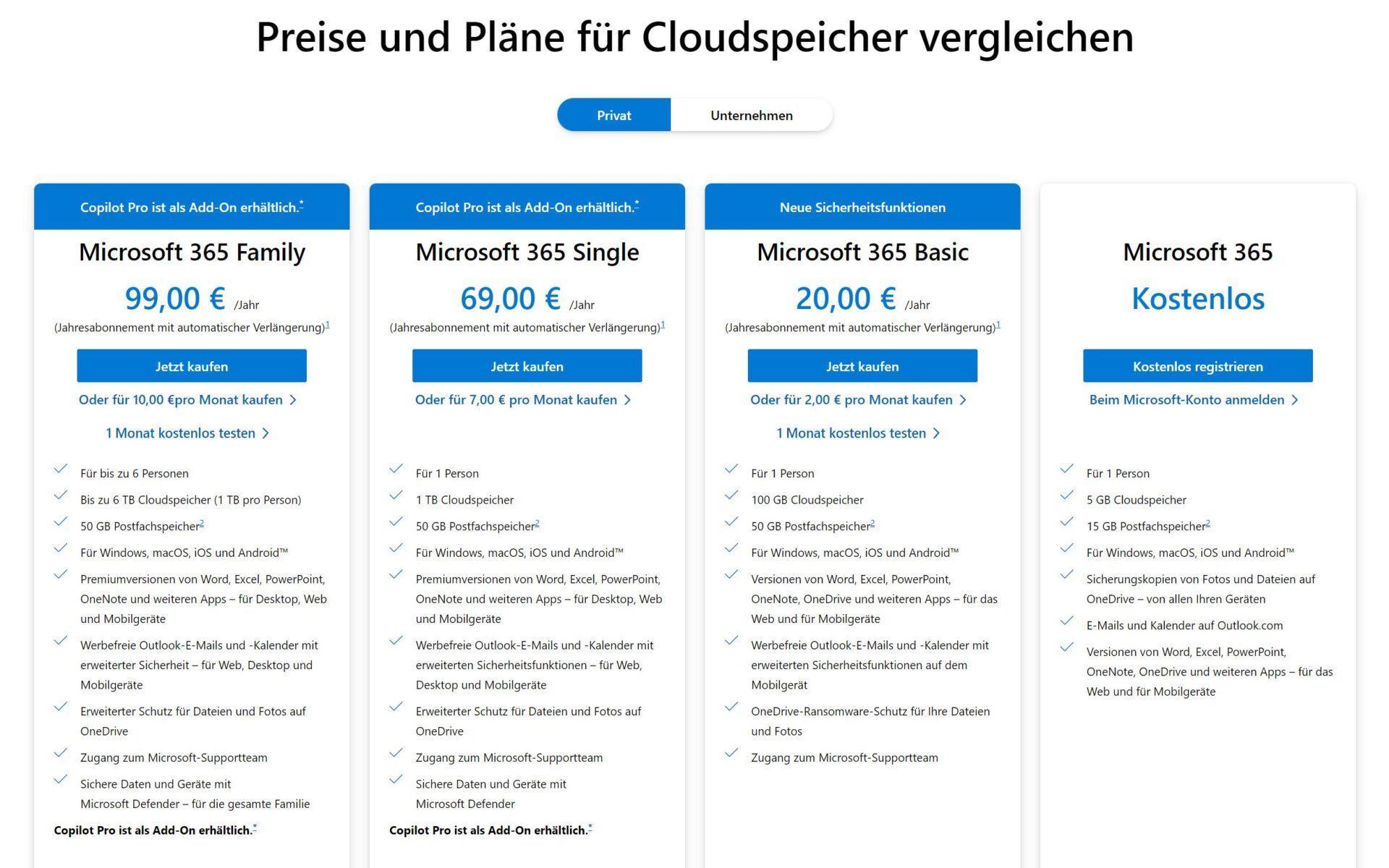
Sie sehen, dass es insgesamt 3 kostenpflichtige Pläne gibt, wobei der letzte Plan Microsoft 365 Family ist, für mehr als eine Person. Wenn Sie einen individuellen Plan benötigen, sehen Sie sich Microsoft 365 Basic und Single an. Der Basic-Tarif bietet nur 100 GB Speicherplatz zum Preis von 20 € pro Jahr oder 2 € pro Monat.
Der Single-Tarif bietet 1 TB Speicherplatz für 69 € pro Jahr oder 7 € pro Monat. Der Familientarif für bis zu 6 Personen kostet 10 €pro Monat oder 99 € pro Jahr, aber Sie erhalten 6 TB Cloud-Speicher, also 1 TB für jede Person. Ist dies die billigste Option auf dem Markt?
Definitiv nicht. NordLocker bietet z. B. 2 TB Speicherplatz für 6,99 € im Monat und ist damit viel billiger. Außerdem bietet Microsoft auch keine Geld-zurück-Garantie an, obwohl Sie den Familientarif einen Monat lang kostenlos testen können.
Der Wert von Microsoft OneDrive liegt auch in seinen anderen Anwendungen. Sowohl beim Family- als auch beim Personal-Tarif erhalten Sie alle Office-Apps mit allen Premium-Funktionen. Außerdem gibt es Microsoft Defender, Family Safety, Teams, Clipchamp zum Bearbeiten von Videos und vieles mehr.
Bewertung der kostenlosen Version von OneDrive
Am meisten enttäuscht waren wir in diesem Test von dem kostenlosen OneDrive-Angebot. Hier erhalten Sie nur 5 GB Speicherplatz mit 15 GB Mailbox-Speicher. Natürlich ist dieser Speicherplatz schnell voll, und dann kommt natürlich umgehend die Aufforderung von OneDrive, Ihren Speicherplatz zu erweitern, und dafür zu bezahlen.
Der kostenlose Plan bietet die gleichen Übertragungsgeschwindigkeiten und die Gesamtleistung wird dabei nicht beeinträchtigt. Im Vergleich zu den Premium-Tarifen bietet dieser Tarif außerdem nur Webversionen von Word, PowerPoint, Excel, OneDrive und OneNote, sodass einige Funktionen fehlen.
Im persönlichen Tresor kann man jetzt bis zu 3 Dateien speichern, und Sie erhalten keine passwortgeschützten Freigabelinks, Dateiversionierung und andere Produktivitätsfunktionen. Beachten Sie, dass selbst im Basic-Tarif mit 100 GB Speicherplatz die gleichen Funktionen fehlen. Am meisten empfiehlt sich also der Tarif Single oder Family von OneDrive.
Tarife für Unternehmen
Auch Geschäftskunden können diesen Dienst nutzen. Wir müssen in diesem Test von OneDrive allerdings sagen, dass wir definitiv bessere Versionen gesehen haben, wie zum Beispiel pCloud Business. Denn dieser Dienst hat weitaus bessere Funktionen.
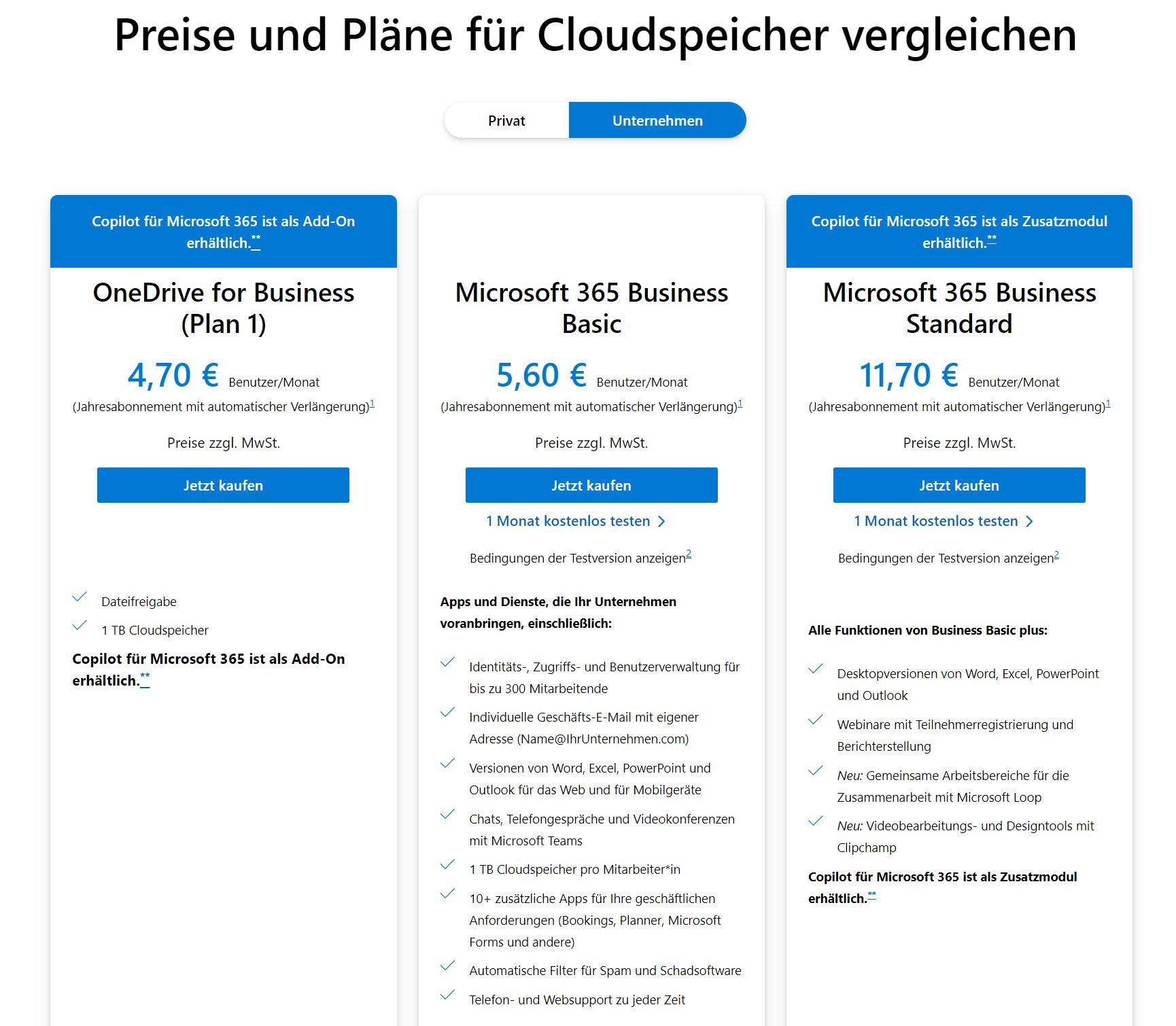
Allerdings mögen viele Nutzer in Hinblick auf die Bedienung die Anwendungen von Microsoft, warum sich dennoch viele für diesen Dienst entscheiden. Für Unternehmen gibt es drei verschiedene Tarife zur Auswahl. Sehen wir uns diese hier genauer an.
Am günstigsten ist OneDrive for Business (Plan 1) für 4,70 € pro Benutzer im Monat. Hier gibt es 1 TB Cloud-Speicher und Dateifreigabe, sonst ist nichts enthalten. Dieses Abonnement ist also im Hinblick auf die Funktionalitäten wirklich nicht sehr umfangreich.
Der zweite Plan (Microsoft 365 Business Basic) kostet 5,60 € pro Benutzer im Monat und bietet für jeden Mitarbeiter 1 TB Cloud-Speicher. Hier sind einige zusätzliche Funktionalitäten enthalten. Die dritte Option Microsoft 365 Business Standard kostet pro Benutzer im Monat 11,70 €. Hier wird der Speicherplatz nicht begrenzt.
Fazit des Tests von Microsoft OneDrive
Zum Abschluss dieses Tests von OneDrive in 2025 möchten wir die Frage beantworten, ob dieser Dienst sein Geld wert ist. Wenn Sie auf der Suche nach dem bestmöglichen Cloud-Speicher sind, wahrscheinlich nicht. pCloud und NordLocker bieten in zahlreichen Aspekten mehr an, um seine Nutzer zufriedenzustellen. Außerdem gibt es mehr Flexibilität in Bezug auf die Speichergröße.
Wenn Sie jedoch auf der Suche nach einem leistungsstarken Dienst sind, das Ihre Produktivität und Zusammenarbeit fördern kann, ist OneDrive definitiv einen Blick wert. Die vielleicht wertvollste Ergänzung ist das Office 365-Paket, das im Single-Tarif standardmäßig enthalten ist, und mit 1 TB Speicher, der allerdings weniger beeindruckend ist.
Enttäuschend ist, dass es keine Zero-Knowledge-Verschlüsselung gibt und Microsofts Protokollierungspraktiken nicht wirklich angenehm sind. Diese Faktoren sind für unser Team wichtige Warnsignale, die uns in Bezug auf Sicherheit und Datenschutz eher zu pCloud oder NordLocker tendieren lassen.
